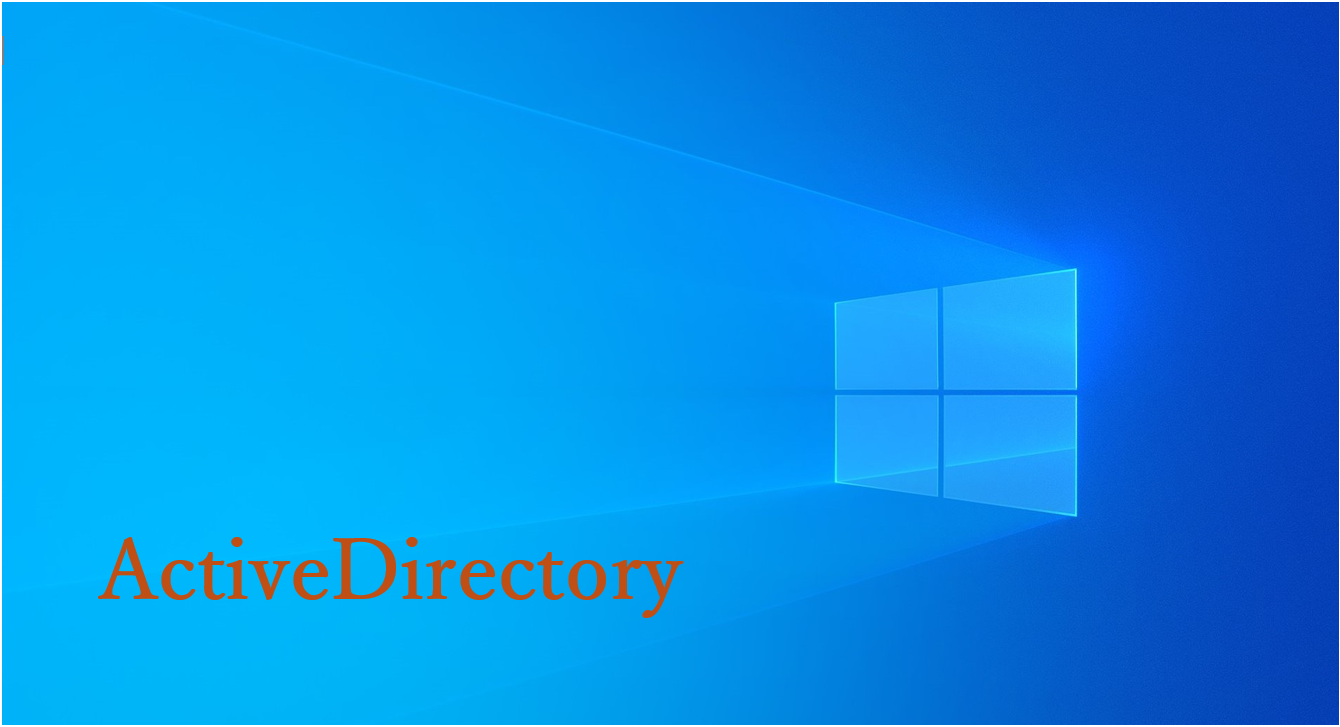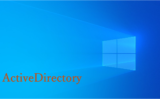はじめに
今回はすでにADが1台存在する環境に、2台目のADを追加する手順を紹介します。1台目とほとんど同じなので、サクッと進めたいところです。
※本記事は、下記ADサーバ更改を想定した検証の一部です。
役割と機能の追加
役割と機能追加は、以下の記事に従って実施
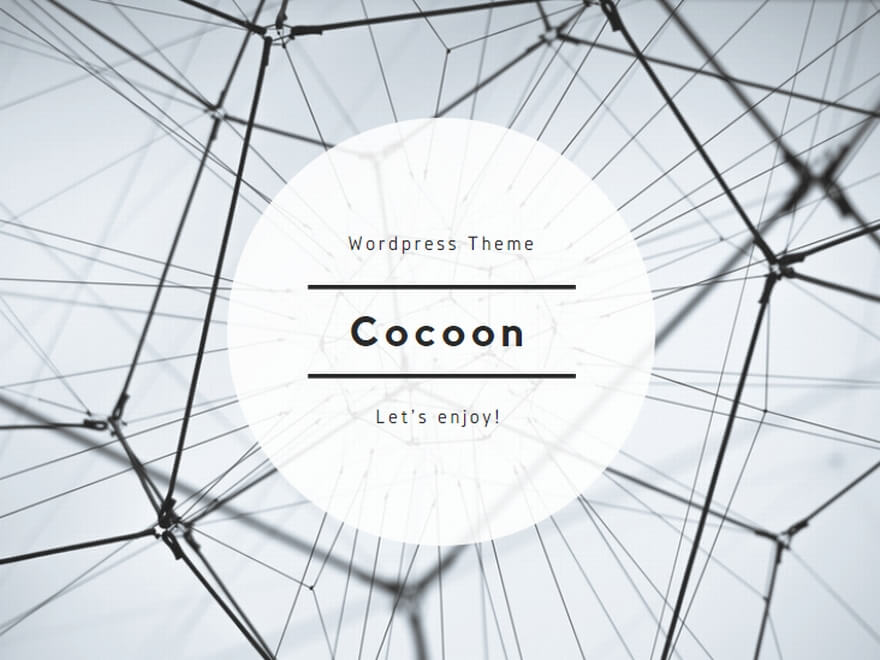
見つかりません | おもちエンジニアのブログ
既存ドメインに追加
ドメインコントローラーに昇格するところから記載していきます。
念のため、昇格前の状況を確認。ADSV02だけがいます。
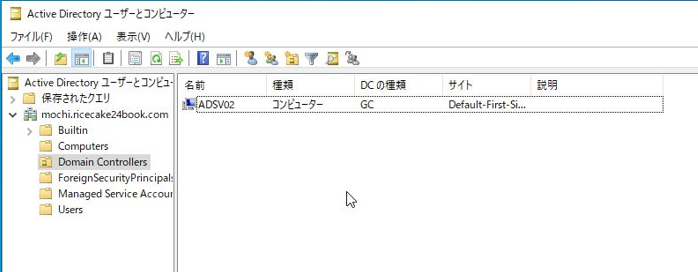
昇格する際に1台目と同じドメインを指定するので、1台目のADをDNSに指定しておきます。
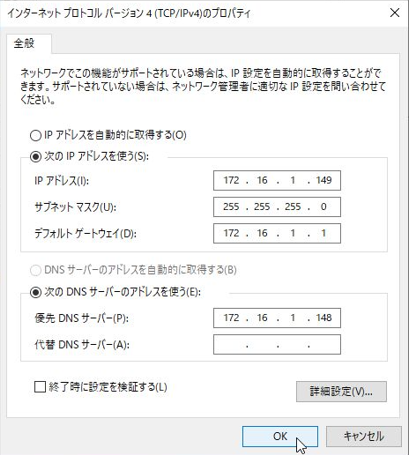
[サーバーマネージャー]で[このサーバーをドメインコントローラーに昇格する]を選択します。
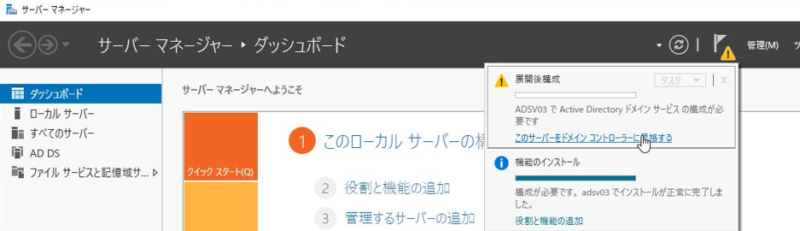
[既存のドメインに、ドメインコントローラーを追加する]にチェックを入れ、ドメインは「mochi.ricecake24book.com」を指定します。
資格情報を入れるために、[変更]を選択します。
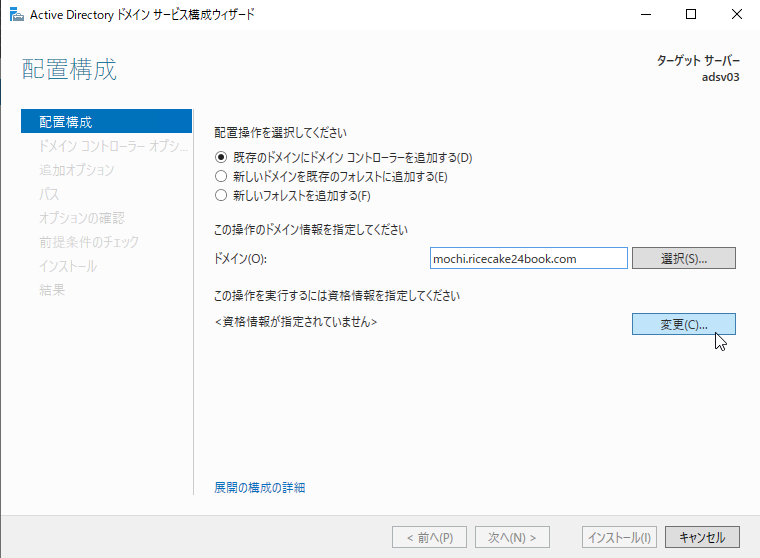
認証情報を入力します。※以下の入力ではエラーになります。
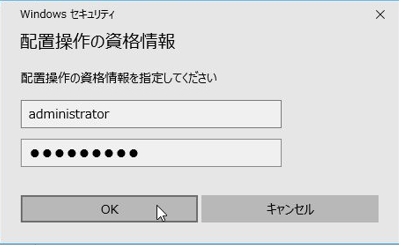
[次へ]を押します。
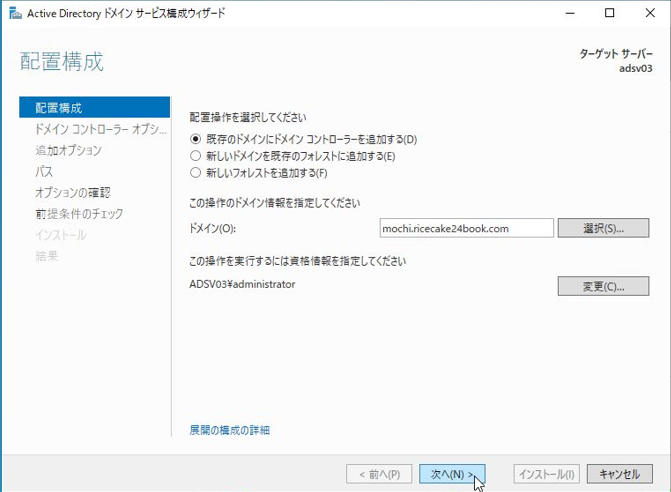
エラーになりました。認証情報の書き方に誤りがありました。
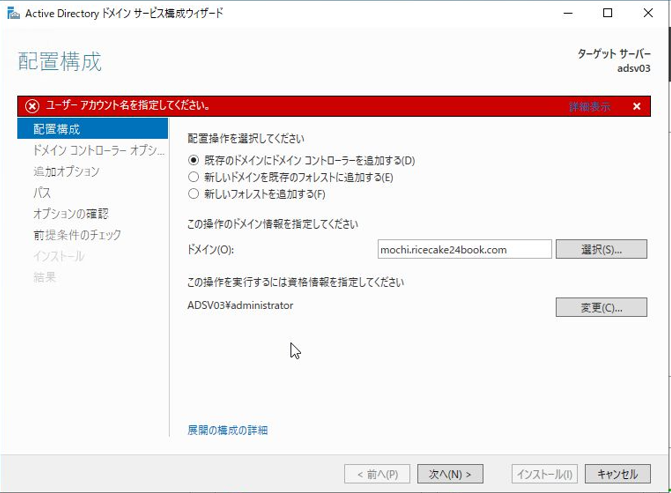
ユーザー名はドメインも含めて書きます。
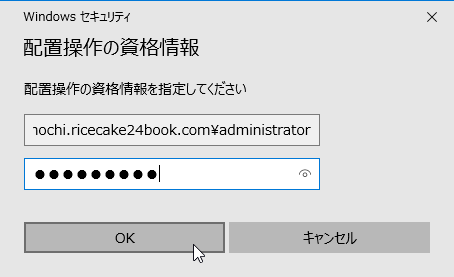
[次へ]を選択します。
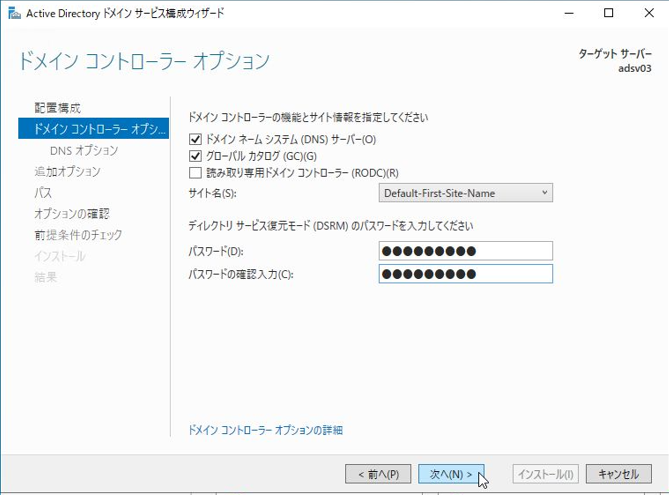
あとは1台目と同じく流れになります。
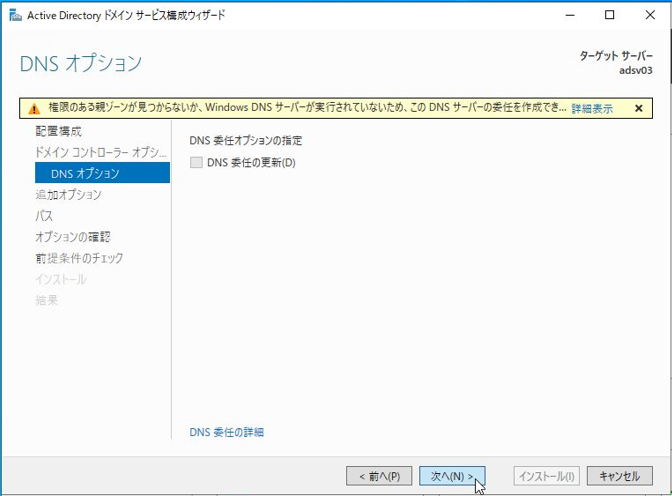
[次へ]を選択します。
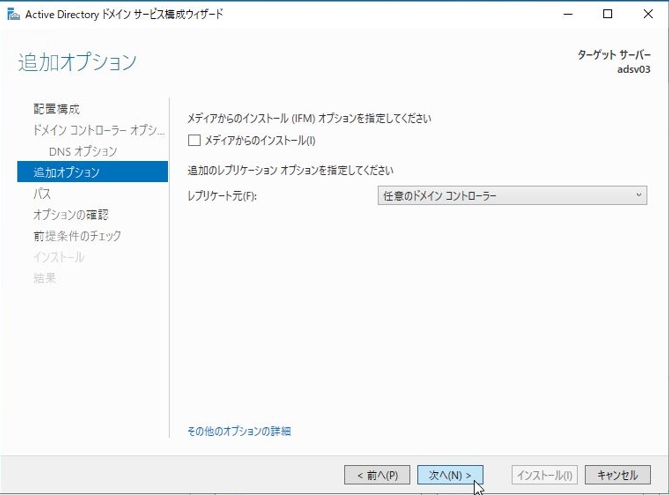
[次へ]を選択します。
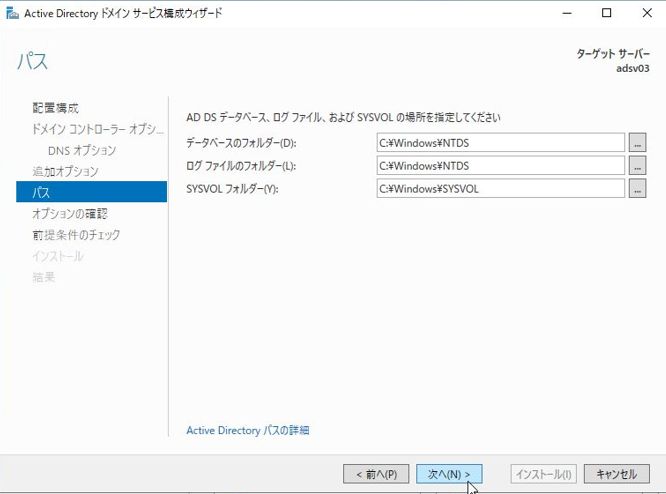
[次へ]を選択します。
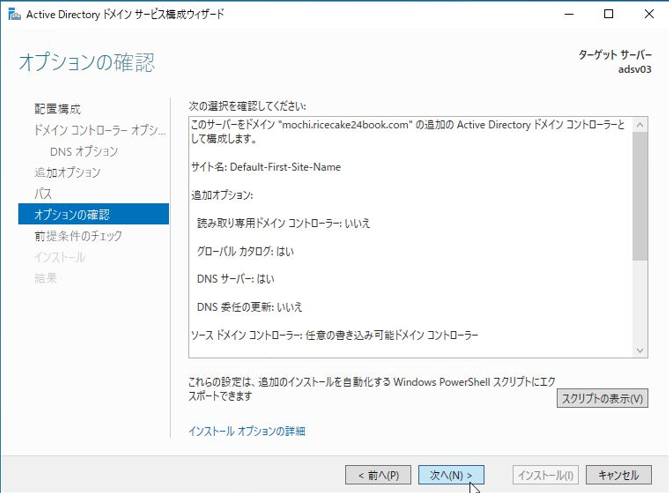
[インストール]を選択します。
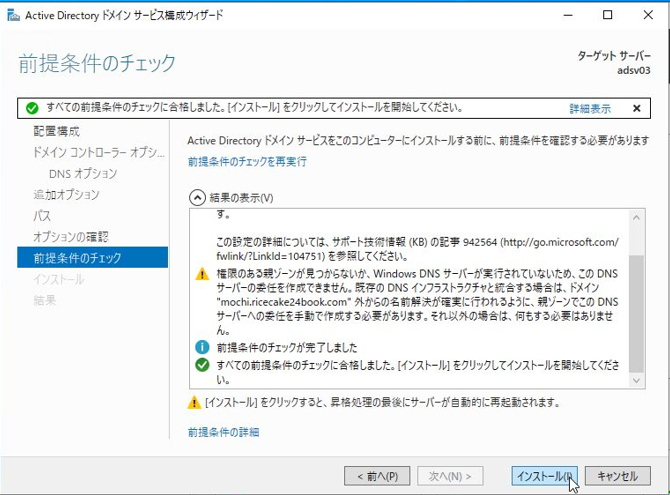
インストールは以上です。
正常性確認
管理ツールで[ActiveDirectoryサイトとサービス]をひらきます。
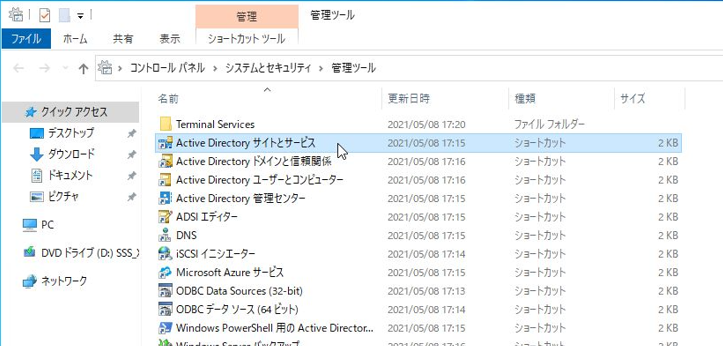
ADSV03が追加されていることを確認します。
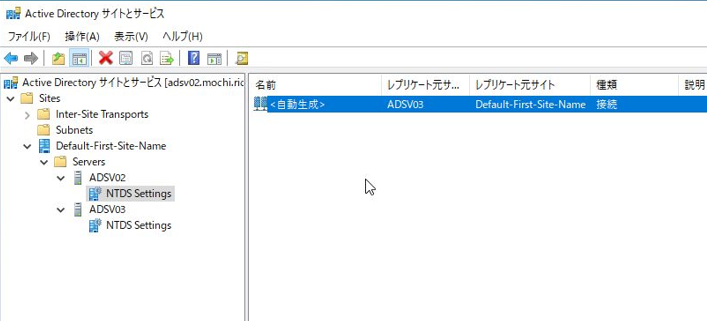
コマンドでレプリケーションが出来ているか確認します。失敗が0となっていることが確認できます。
|
1 |
repadmin /replsummary |
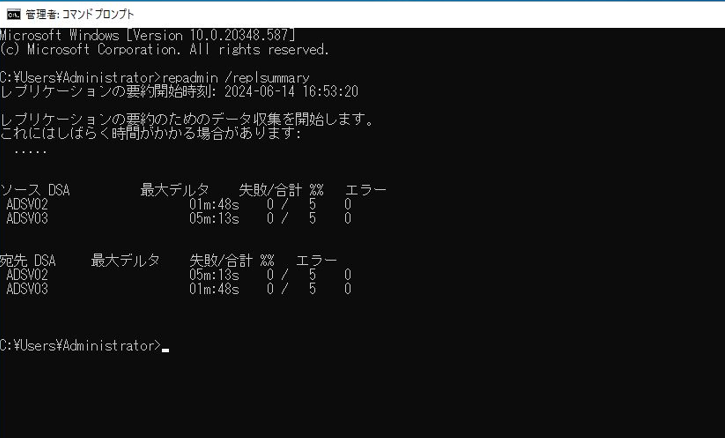
以下はadsv03からの実行結果です。adsv02と同期が取れています。
|
1 |
repadmin /showrepl ADSV02 |
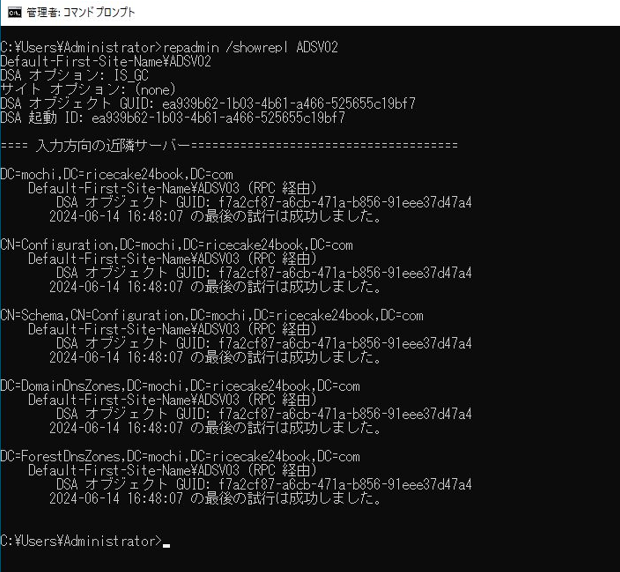
以上です。